SST ERP EUM-SD-150 退换货操作手册 V1.1
SD退换货流程操作手册
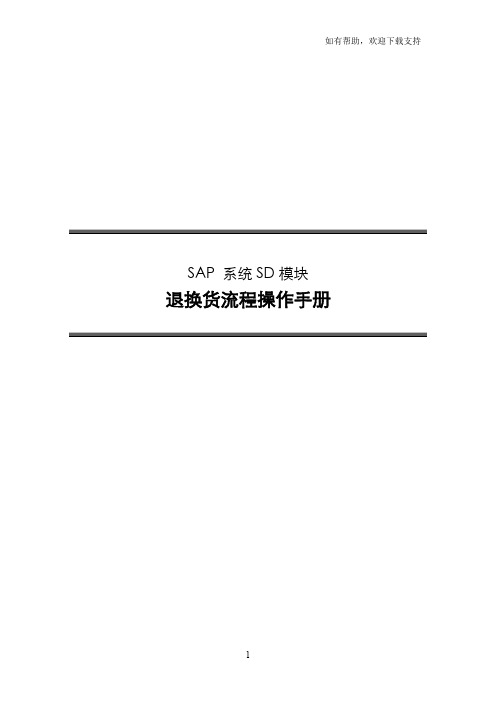
SAP 系统SD模块退换货流程操作手册目录退货业务流程 (4)一、目的 (4)二.退货流程 (4)2.1退货订单 (4)2.2退货提单 (5)2.3退货入库 (7)2.4开票 (9)换货业务流程 (10)一、换货退货 (10)1.1换货退货订单 (10)1.2换货退货提单: (11)1.3换货退货提单收货过账: (11)1.4换货退货库存类型: (11)二.换货出货 (12)2.1换货出货订单: (12)2.2换货出货提单创建及提单发货过账: (13)退货业务流程一、目的适用于该退货需开红字发票的退货业务操作,退货参照原销售合同创建,未执行量被退回合同上,重新出货时,不需要通过更改合同数量来操作二.退货流程退货需要参照原销售合同创建退货订单,退货提单,当提单收货过帐之后,系统会退还库存至虚拟退货库,后开红字发票,冲减客户余额。
2.1退货订单路径: 后勤 -> 销售和分销 -> 销售 -> 订单 -> 创建 (事务码VA01)具体操作及说明如下:2.1.1操作方法跟以往一致。
在创建退货订单时,在选择时,填入参考退货的合同号即可。
如下:如图示,点击复制后,进入创建订单界面,原销售合同中的信息被带入到退货订单中。
输入客户退货的数量,并输入订单原因,如“物料损坏”等;检查“不完整日志”,系统提示凭证完整,保存。
2.2退货提单解释:退货提单的创建过程同一般销售提单的创建过程相同,具体操作请详见“销售提单维护”;路径:装运和运输-> 外向交货-> 更改-> 单一凭证-> 事务码VL02N当退货提单作发货过帐之后,可以查看货物退货至虚拟退货库,如下:在退货提单中,在“交货数量”处输入实际点件的退货数量,“库位”处输入实际收货的库位。
检查无误后,点击“收货过账”。
随后查看库存情况:路径:后勤-> 物料管理-> 库存管理-> 环境-> 库存-> 库存总览(事务码MMBE)(图2-2)在此输入物料,工厂,库存地点等相应信息,可以查到此物料的库存量;(图2-3)在相应的库存地和批次下,此时的非限制使用数量不变;双击相应的批次或库存地点行,可以看到退货库存增加相应数量2.3退货入库解释:由于退货提单作收货过帐之后,货物并不是直接退至非限制库存,可以从上面看到是退到退货库中,此时检验合格后,需要将退货库中的货转移至非限制库;路径: 后勤-> 物料管理-> 库存管理-> 货物移动-> 转移过帐(事务码MB1B 或者MIGO)输入移动类型、工厂、库存地后,按回车。
ERP系统操作指导书-LRP操作指南V1[1].0
![ERP系统操作指导书-LRP操作指南V1[1].0](https://img.taocdn.com/s3/m/a7b5d9d1770bf78a652954be.png)
神州数码ERP系统操作指导书——LRP操作指导书目录第一节销售订单下达 (1)第二节生产订单下达 (6)第三节采购相关业务 (21)第四节生产相关业务 (29)ERP 系统操作手册- 3 -第一节 销售订单录入销售订单通过进销存系统中的销售管理子系统内的《录入客户订单》作业录入并下达,具体操作步骤如下:--(市场部跟单员需要提前输入报价单,但此功能暂未启用)图1:接下来操作单身,将鼠标放置品号处,会出现以上提示,我们在这里选择【F4】整套组件展开作业(这种方式是以BOM 的形式展开)。
---(技术部提供客户编码和公司BOM 编码一一对应表)图2展开作业方式点击【F4】出现以下界面,作为市场部订单员需要根据销售管理子系统中的《录入客户品号》作业中的客户整机编码+屏+机芯判定主件品号(即公司的BOM 清单),并填写数量以及交货期限等信息,点击确定图3通过上一步骤操作出现界面如下:图4其中如有赠品请于《赠品量》中添加,请注意:1:订单备损计入订单数量;2:赠品数量如果大于0,则增加销货成本,但是对于的销售金额不增加,如订单中含有赠品但却收取费用,请于订单数量中加入。
对于需要建立客户物料号和我司物料号对应关系的订单,需要通过进销存系统中的销售BOM 清单交货日期订单数量让步放行ERP 系统操作手册- 5 -管理子系统内的《录入客户订单》作业建立料号对应关系。
下一步,在录入客户订单窗口的客户品号栏添加刚才建立对应关系的客户品号。
以上步骤操作完毕,点击保存,查询并审核生效。
录入客户编号和我司品号按F2打开查询窗口录入客户品号在弹出窗口选取新添加的客户品号点击√保存点击√确定录入客户订单操作结束。
订单指定结束管制此步操作主要由于客户订单未能正常交货或者客户订单取消等原因造成订单不能按照指定要求自动交货,操作如下:查询审核让步放行ERP 系统操作手册-7 -找出需要指定结束管制的订单,点击直接处理, OK售订单下达后,企划课可以根据交货期分步分解生产计划,具体步骤为批次需求计划:生产管理->批次需求计划系统->生成批次需求计划---由市场部跟单员作业图1选择来源编号则会出现此查询界面,可以按照订单日期查询,或者点击红色区域的按钮出现下一界面通过复合查询客户编号+订单日期查询出审核的销售订单,选定此订单点击确定。
SST ERP EUM SD 150 退换货操作手册 V1.1

SST ERP EUM SD 150 退换货操作手册 V1.1ssterpeum-sd-150退换货操作手册v1.1用户操作手册文档销售与分发管理模块版本:1.1页:1/27退换货操作手册手册编号:eum-sd-150流程名称:退货和换货流程编号:tb-sd-150责任人:刘萍日期:2021-5-8版本:v1.1责任人:刘平修改人:文件名:54980526 doc机密级别:高修改日期:2021-3-30用户操作手册文档销售与分销管理模块版本:1.1页码:2/271.目的:加强退换货执行力度,达到本公司和客户双方满意。
2.邮寄业务员项目经理sc仓管员财务文件录入员销售部经理3.流程图:子过程1:责任人:刘萍修改人:文件名:54980526.doc保密级别:高修订日期:2022-3-30用户操作手册文件销售与分发管理模块页面版本:1.1页面:3/271/13.02022-05-25sdssterptb-sd-150退货与交换流程编号输入文件输出文件版本日期SAP模块责任部门流程步骤描述客户启动ODM销售部门/项目管理部门质量中心PMC(SC)仓储部适用范围:所有客户退货和换货业务处理;连接客户投诉管理流程;SAP交易代码12tb-sd050客户投诉管理流程3兑换退货订单创建兑换退货订单注意:创建退货订单时,系统默认为“0”;Va014退货接收通知创建退货接收通知。
收货通知单是指制作退货收据的退货订单;Vl01n5仓库管理员负责将货物领料和接收过账至退货状态;vl02n6ny返修质量中心负责判定返修产品是否可以返修。
如果退回的产品无法修复,销售人员与客户确认a板是否可以更换为B板;(前提是B板的售价低于或等于a板的售价)可以修复。
销售人员负责创建更换和补货订单,并完成RMA板维修生产订单管理流程;Tb-pp-160rma板维修生产订单管理流程1用B板更换a板,参照a板更换退货订单创建B板更换补货订单;2.挪用其他订单库存或重新生产A-board,创建替换和补货订单;3.为所欠兑换金额创建贷记请求SC,在系统中创建外向交货,并打印“发货通知”,通知仓库部门准备货物;仓储部根据发货通知单准备实物,并在系统中发布领料和发货;1.“退a 换B”替换补货订单用于外发;Va017交换和补货订单退货a板补货B板n创建交换和补货订单va018a板有良好的库存交换和补货订单yny9创建交换和补货订单10交换短缺信用申请发货通知创建交换短缺信用申请创建出口交货单tb-sd-160发行系统发票流程va01vl01n11换货和补货订单创建“退货a换B”换货和补货订单va01vl02n12发货通知发货通知创建出库单vl01n13装箱单领料和发货过账退货a板更换到订单拒绝发货结束1“退货a换B”用于过账更换补货订单的发货;2.将A板退回订单,并拒绝装运vl02nva024.操作步骤:4.1创建兑换退货订单路径:物流→ 销售和分销→ 出售→ 顺序→ 创建交易代码:va01交易描述:创建退换货订单负责人:刘平修改人:文件名:54980526单据机密级别:高修改日期:2021-3-30用户操作手册文档销售与分销管理模块版本:1.1页码:4/271二当操作人员进入系统后,参照以上操作界面,可直接在“1”处输入字符“va01”后回车进入以下界面或在“2”处双击进入以下操作界面。
ERP用户手册-采购退货流程

采购退货流程INV250
1 业务范围
●本流程适用于外购物资进行退货处理时出库业务。
●采购退货由仓储部门上报,采购部发起,仓库配合执行;
➢需要退货物资由仓储部门及时通知采购处理;
➢采购部根据仓库提供的数据与供应商沟通后建立退货采购订单,通知仓库出库;
➢仓储部门根据出库通知单认真核对采购退货单号,退货物资及退货数量出库;
➢如供应商上门提货直接与供应商交接物料与单据,如供应商不上门提货与采购员交接物料与单据。
2业务流程
关于具体操作,参见以下步骤:
第一步,点击进入“仓库发货”下的“仓单(多份)”界面
3流程控制 (如果需要) 请说明此业务流程的内部控制点
4附件 (如果需要)
和此业务流程相关的流转单据及相关的公司规章制度。
掌握商品退换货全程操作
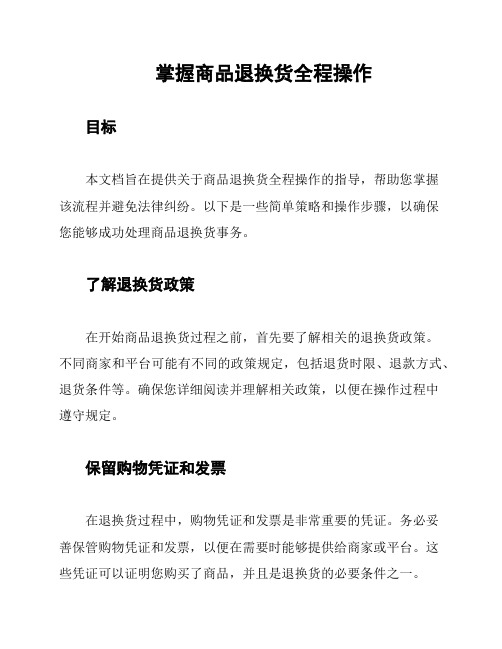
掌握商品退换货全程操作目标本文档旨在提供关于商品退换货全程操作的指导,帮助您掌握该流程并避免法律纠纷。
以下是一些简单策略和操作步骤,以确保您能够成功处理商品退换货事务。
了解退换货政策在开始商品退换货过程之前,首先要了解相关的退换货政策。
不同商家和平台可能有不同的政策规定,包括退货时限、退款方式、退货条件等。
确保您详细阅读并理解相关政策,以便在操作过程中遵守规定。
保留购物凭证和发票在退换货过程中,购物凭证和发票是非常重要的凭证。
务必妥善保管购物凭证和发票,以便在需要时能够提供给商家或平台。
这些凭证可以证明您购买了商品,并且是退换货的必要条件之一。
检查商品完好性在接收商品时,务必仔细检查商品的完好性。
如果商品有损坏或缺陷,应立即与商家或平台联系,并提供相关证据,如照片或视频。
确保在一定时间内报告问题,以便能够享受退换货的权利。
联系商家或平台如果您需要退换货,应尽快联系商家或平台的客服部门。
提供清晰明确的退换货原因,并按照他们的指示进行操作。
在沟通过程中,保持礼貌和耐心,以便获得更好的解决方案。
完成退换货流程根据商家或平台的要求,按照退换货流程进行操作。
可能需要填写退换货申请表格、提供相关证据或邮寄商品回商家。
确保按照他们的要求和期限进行操作,以避免退换货过程被拒绝。
遵守退款规定如果您的退换货申请获得批准,商家或平台将根据退款规定进行退款。
退款方式可能包括原支付方式退款、电子钱包余额退款等。
确保提供正确的退款信息,并及时核对退款金额是否正确。
留存相关记录在整个退换货过程中,务必保留相关的记录,包括退换货申请、邮寄凭证、退款通知等。
这些记录是您维权的依据,如果出现纠纷或问题,可以提供给相关部门进行核实。
注意事项- 请确保提供的退换货理由真实有效,避免虚假申请。
- 在退货过程中,尽量保持商品的原始状态,并妥善包装,以免影响退换货申请。
- 如有需要,可以咨询专业人士或法律顾问,以获取更准确的法律建议。
请按照以上操作指南进行商品退换货的全程操作,以避免法律纠纷,并确保您的权益得到保护。
外贸ERP系统操作说明(doc 128页)
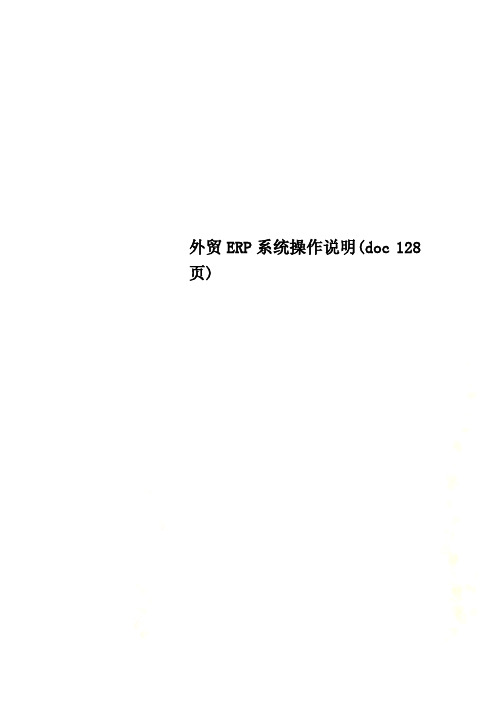
外贸ERP系统操作说明(doc 128页)目录1.系统首页 (5)1.1系统登录 (5)1.2系统首页 (6)1.2.1左侧菜单 (6)1.2.2右侧功能区 (7)1.2.3右上角功能 (11)1.3系统设置 (11)1.3.1公司抬头 (11)1.3.2系统参数 (12)1.3.3系统配置 (17)1.3.4商品类别 (18)1.3.5部门管理 (19)1.3.6港口管理 (19)1.3.7汇率设置 (19)1.3.8国别管理 (20)1.3.9计量单位 (20)1.3.10角色管理 (21)1.3.11员工资料与权限 (21)1.3.12审批设置 (23)1.3.13单据产品属性设置 (24)2.基础资料 (26)2.1产品管理 (26)2.1.1新建产品 (26)2.1.2查看产品 (27)2.1.3产品列表 (31)2.1.4客户产品 (34)2.2配件管理 (35)2.2.1新建配件 (35)2.2.2查看配件 (35)2.2.3配件列表 (36)2.3客户管理 (36)2.3.1客户列表 (37)2.3.2新建客户 (38)2.3.3客户查看 (39)2.4供应商管理 (40)2.4.1供应商列表 (41)2.4.2新建供应商 (41)2.4.3供应商查看 (42)3.样品管理 (44)3.1打样申请 (44)3.1.1 新建打样申请 (44)3.1.2 查看打样申请 (45)3.1.3 打样申请列表 (46)3.2采样管理 (47)3.2.1 打样管理(采购员) (47)3.2.2 新建采样单 (47)3.2.3采样单列表 (48)3.2.4采样单查看 (49)4.销售管理 (51)4.1报价单管理 (51)4.1.1报价单列表 (51)4.1.2新建报价单 (52)4.1.3查看报价单 (53)4.2外销订单管理 (55)4.2.1外销订单列表 (55)4.2.2新建外销订单 (56)4.2.3查看外销订单 (57)5.采购管理 (60)5.1 PI生成采购订单 (60)5.2采购订单管理 (61)5.2.1采购订单列表 (61)5.2.2新建采购订单 (62)5.2.3查看采购订单 (64)5.3质检跟单管理 (66)5.3.1新建质检单 (66)5.3.2质检单列表 (66)5.3.3查看质检单 (67)6.单证管理 (69)6.1出运计划单 (69)6.1.1新建出运单 (69)6.1.2出运单列表 (70)6.1.3查看出运单 (71)6.2单证单据 (72)6.2.1单证单据列表 (73)6.2.2订舱/报关/结汇 (74)6.3核销管理 (79)6.3.1核销管理列表 (79)6.3.2核销操作 (80)6.4放单申请 (83)6.4.1新建放单申请 (83)6.4.2放单申请列表 (83)6.4.3放单申请查看 (85)7.资金管理 (86)7.1费用支付申请 (86)7.1.1新建费用支付申请 (86)7.1.2费用支付申请列表 (87)7.1.3费用支付申请查看 (88)7.2采购货款申请 (89)7.2.1新建采购货款申请 (89)7.2.2采购货款申请列表 (91)7.2.3采购货款申请查看 (92)7.3收汇管理(水单) (93)7.3.1新建银行水单 (93)7.3.2银行水单列表 (93)7.4订单收款管理 (95)7.5采购付款管理 (97)7.6开票通知 (98)7.6.1新建开票通知 (98)7.6.2开票通知列表 (99)8.财务管理 (101)8.1应收账款 (101)8.2应付账款 (102)9.综合功能 (104)9.1快件管理 (104)9.1.1新建快件管理 (104)9.1.2快件管理查看 (105)9.1.3快件管理列表 (106)9.2审批中心 (106)9.3统计分 (107)9.3.1销售统计 (107)9.3.2采购统计 (109)9.4文件云存储 (110)10.邮件管理 (114)10.1进入邮件 (114)10.2邮箱设置 (115)10.2.1邮箱账号设置 (115)10.2.2黑名单 (116)10.2.3个性签名 (117)10.2.4信纸 (117)10.2.5模板 (118)10.2.6过滤器 (118)10.3邮件功能区域 (119)10.3.1 基本操作区 (119)10.3.2 左侧邮箱信息 (120)10.3.3 中间邮件信息 (122)10.3.4 右侧邮件内容 (124)10.4写邮件 (125)10.5客户模式 (128)1.系统首页1.1系统登录在浏览器输入登录地址,进入登录界面,如图1.1.1:图1.1.1 登录界面输入账号、密码之后,点击登录,进入软件系统,也可以勾选【直接登录邮箱】进入邮件管理模块,如图1.1.2和图1.1.3;图1.1.2 业务管理图1.1.3 邮件管理1.2系统首页输入正确的账号密码登录到系统首页,显示系统首页界面,如图1.2.1:图1.2.1 系统首页1.2.1左侧菜单系统的左侧显示的是菜单功能模块,根据不同的部门角色,每个人显示的模块可能不一样,点击菜单上方的公司LOGO可以“隐藏/显示”菜单栏,如图1.2.2:图1.2.2 左侧菜单1.2.2右侧功能区菜单右侧的功能区分为:个人资料、快捷菜单、待办事项、系统消息和新邮件,如图:1.2.3图1.2.3 系统首页功能区个人资料:在系统首页显示登录用户的头像和中文名以及个人签名,点击图片可以修改自己的资料,修改头像、签名、密码、快捷菜单、个人资料等,如图1.2.4:图1.2.4 个人资料如果需要修改密码,勾选【修改密码】框,会有新密码输入框;可以设置菜单置顶,把需要显示在快捷菜单位置的模块设置好;个性签名不设,则为系统默认签名,如果设置则显示自定义签名。
退换货流程

退换货流程图退换货规定退换货的要求:确认产品属于我司销售产品和客户才予以退换制度规定1、如发现商品有胀气,漏油,在运输的过程中有破损予以换。
2、保质期到过8-10个月予以换最新批次产品,超过10个月不予以退换。
3、产品根据销量地区,和销售数据,申请通过换取其他产品,(先退后换流程)上述3点商家自行承担退换物流成本4、为保证各级经销商的风险性,货物可退可换,未达到上述条件经销退换货商家承担5%-10%的物流成本费用。
5、公司配送的品尝品(90g)不予以退换的受理申请。
6、15个工作日内所换产品物流到位,20个工作日内所退产品钱款到位7、退回商品由公司仓管验收,验收不合格,应该查明责任,如未达到公司退货规定和产品规定,应不予退换货,并向客户说明。
8、同批次产品不得退换两次及两次以上。
仓库验收流程:1.确定胀气,漏油产品是否已经开盖。
2.保质期的时间是否达到退换规定。
3.换其他口味产品要与内勤对接数据。
4.退货产品外包装是否完好,有无人为损坏。
内勤登记流程规定:1.收到业务员或其他销售人员报备,初步审批,如基本达到我司退换规定与客户沟通联系,确认数量并登记,做好记录。
2.根据情况把登记表格和记录报备给销售总监以及情况说明。
3.开具退换申请单据业务人员填写,并给销售总监签字4.总监签字无误后,拿单据到财务审批5.审批通过后电话回复商家,审批情况并根据物流和实际情况告诉商家大概到货时间。
(收到退换的产品15个工作日内。
货款20个工作日内)6.整理所有记录,电子档一份,单据一份,妥善保管财务退换规定1.财务应根据退换查明此批货物是否是一次退换2.确认单据,数量,产品规格,金额无误3.财务对批次产品进行登记(一批货只能退换一次)业务人员退换规定:1.业务人员的退换货应该予以奖励,惩罚制度。
退换率在5%以内予以奖励,超过10%惩罚2.业务人员应该与商家进行第一次的有效沟通,公司的退换货流程,及费用,和各项硬性规定3.业务人员根据情况及时与总监沟通保证可以换绝对不退,能不换最好不换,的宗旨。
ShopEx ERP 天猫淘宝退款退货手册v1.2

ShopEx ERP 天猫淘宝退款退货使用手册v1.2目录一.注意事项 (2)二.有哪几种类型的退款和退货可以用ERP处理 (2)三.操作介绍 (3)1. 列表项配置 (3)2. 单个退款申请操作 (3)2.1 天猫退款申请 (3)2.2 淘宝退款申请 (9)3. 单个退货申请操作 (10)3.1 同步退货地址 (10)3.2 天猫退货申请 (11)3.3 淘宝退货申请 (16)4 拒绝退货退款后,买家修改协议,重新申请退货退款 (19)5. 批量处理退货、退款申请 (20)5.1 批量操作设置 (20)5.2 天猫批量同意退款、批量拒绝退款 (21)5.3 淘宝批量拒绝退款 (22)5.4 天猫批量同意退货、批量拒绝退货 (23)5.5 淘宝批量同意退货、批量拒绝退货 (24)6. 未发货订单的拒绝退款处理 (24)一.注意事项1.由于退款和退货申请可能会因为淘宝和天猫的限制而产生同步延迟。
我们强烈建议您多等待一会,并直接在同步到系统中的申请上进行处理,避免使用系统中的本地新建功能,以免线上和系统内的申请状态产生不一致导致无法进行售后!2. 请严格按照本手册介绍的步骤进行操作,以免产生人为的操作失误导致售后申请处理失败!3. 如果您急需处理退款、退货申请,请只在前端店铺进行操作,不要在前端进行了部分操作后,又在系统中同步下来的申请上操作,这样会导致售后申请处理失败!二.有哪几种类型的退款和退货可以用ERP处理1. ERP中订单未发货,买家申请了退款(操作见 6. 未发货订单的拒绝退款处理)2. ERP中订单已发货,买家申请了退款(单个申请操作见 1.~2. 批量操作见5.1~5.3)3. ERP中订单已发货,买家申请了退货退款(单个申请操作见 1 、3. 批量操作见5.1、5.4~5.5)三.操作介绍1. 列表项配置路径:售后——售后服务财务——退款确认点击页面右上角的齿轮,在弹窗中勾选“来源”,并将其位置排在比较靠前的地方保存后,在系统页面上会看到有“来源”。
- 1、下载文档前请自行甄别文档内容的完整性,平台不提供额外的编辑、内容补充、找答案等附加服务。
- 2、"仅部分预览"的文档,不可在线预览部分如存在完整性等问题,可反馈申请退款(可完整预览的文档不适用该条件!)。
- 3、如文档侵犯您的权益,请联系客服反馈,我们会尽快为您处理(人工客服工作时间:9:00-18:30)。
退换货操作手册
手册编号:EUM-SD-150
流程名称:退换货流程
流程编号:TB-SD-150
责任人:刘萍
日期: 2009-5-8
版本:V1.1
1. 目的:
加强退换货执行力度,达到本公司和客户双方满意。
2. 岗位
业务员
项目经理
SC
仓管员
财务输单员
销售部门经理
3. 流程图:
子流程一:
4. 操作步骤:4.1 创建换货退回订单
1
2
当操作人员进入系统后,参照以上操作界面,可直接在“1”处输入字符“VA01”后回车进入以下界面或在“2”处双击进入以下操作界面。
3
4
在上图“3”处输入订单类型“ZRE1”,再输入组织数据,回车,进入以下界面,开始创建退换货退回订单:
在上图输入售达方、送达方、采购订单编号(客户退货单号)、采购订单日期(退回日期)、物料、订单数量信息,回车,点击(保存),系统左下角状态栏显示“换货退回订单
6xxxxxxx已保存;
注意:换货退回订单不用录入销售价格;
4.2 换货退回收货
当操作人员进入系统后,参照以下操作界面,可直接在“5”处输入字符“VL01N”后回车进入以上界面或在“6”处双击进入以上操作界面。
5
6
在上图输入装运地点、选择日期、订单,回车,屏幕格式变为:
如上图,选择需要入库商品所入的库位,输入规划的GI,点击(保存),系统左下角状态栏显示“退货交货84xxxxxx已保存”;
4.3 换货退回收货过账
当操作人员进入系统后,参照以下操作界面,可直接在“7”处输入字符“VL02N”后回车进入以上界面或在“8”处双击进入以上操作界面。
7
8
9 在上图“9”处输入外向交货凭证,回车,屏幕格式变为:
如上图,填写实际发货日期,选住“拣配”界面:
输入拣配数量和批次,各项目内容检查无误后,点击,屏幕左下角显示 “退货交货
84xxxxxx 已保存”
事务描述:创建换货补回订单
10
11
当操作人员进入系统后,参照以上操作界面,可直接在“10”处输入字符“VA01”后回车进入以下界面或在“11”处双击进入以下操作界面。
12
如上图,输入订单类型、销售组织、分销渠道、产品组、销售部门,回车,系统会弹出一个窗口(如下图):
输入之前的换货退回订单号,只交其中部分数量,点击(如果换货退回订单所有数
量都补回,点击),屏幕格式变为:
在上图“14”处输入此次补回数量,点击,屏幕格式变为:
13
14
15
也可以在上图“15”处修改换货补回数量,点击(保存),系统左下角状态栏显示“换货补回订单2xxxxxxx已保存”;
4.5 换货补回发货
当操作人员进入系统后,参照以下操作界面,可直接在“16”处输入字符“VL01N”后回车进入以上界面或在“17”处双击进入以上操作界面。
16
17
如上图,选择需要发出商品所在的库位,点击(保存),系统左下角状态栏显示“外向发货8XXXXXXX已保存”
4.6 换货补回发货过账
输入外向交货单号,回车,屏幕格式变为:
在上图填写拣配数量、批次,并在项目概览界面输入实际发货日期,点击,系统左
下角状态栏显示“外向发货8XXXXXXX 已保存”
4.7 以A 板换B 板,创建B 板换货补回订单
如上图,输入订单类型、销售组织、分销渠道、产品组、销售部门,回车,系统会弹出一个窗口(如下图):
输入之前的换货退回订单号,点击
,屏幕格式变为:
修改、确认未清数量,点击,屏幕格式变为:
选住行项目(上图黄颜色部分),点击(删除),输入B板物料编码、数量(如下图):
完成上述操作后,将此订单做外向交货、发货过账(下略)
4.8创建换货欠数贷项请求
如上图在VA01初始屏幕输入订单类型、组织数据,回车,屏幕格式变为:
输入之前的换货退回订单号,点击,屏幕格式变为:
确认未清数量,点击,系统会弹出如下窗口:
点击,屏幕格式变为:
如上图,在“使用”栏选择“Z00 退换货补回欠数”类型,再确认销售价格信息(如下图):
各项目确认无误后,点击(保存),系统左下角状态栏显示“换货欠数贷项请求9xxxx已保存”;
完成上述操作后,将换货欠数贷项请求订单9xxxx开票及发票过账(下略)
4.9以A板换B板,A板退回订单未清数量拒绝出货
输入换货退回订单,回车,屏幕格式变为:
选住并双击行项目(黄颜色部分),屏幕格式变为:
完成上述操作后,点击(保存),系统左下角状态栏显示“换货退回订单6xxxxxxx已保存;
以上就是以A板换B板,A板退回订单未清数量拒绝出货操作内容。
具体操作时请注意:
1.正常退换货按4.1到4.6操作,即:创建换货退回订单→换货退回订单收货→
换货退回订单收货过账,待退回产品维修好后,创建换货补回订单→换货补回订单发货→换货补回订单发货过账;(不开票)
2.如果退回的产品无法修好,跟单员与客户确认可以以A板换B板(前提条件
是:B板销售价小于或等于A板销售价格才行),此时参照4.7操作,即:创建B板换货补回订单→B板换货补回订单发货→B板换货补回订单发货过账(不开票)
3.如果退回的产品无法修好,不能用B板退回,只能做借贷项时,参照
4.8操作,
即:创建换货欠数贷项请求→出具换货欠数贷项请求发票→换货欠数贷项请求发票过账(开票)
4.当以上第2条或第3条操作完时都要做“A板换货退回订单拒绝出货”,参照
4.9操作;。
